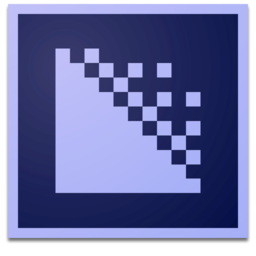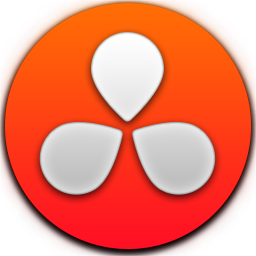Apeaksoft DVD Creator(DVD制作工具)
v1.0.8 免费版大小:61.6 MB 更新:2024/12/11
类别:视频软件系统:WinAll
分类分类

大小:61.6 MB 更新:2024/12/11
类别:视频软件系统:WinAll
Apeaksoft DVD Creator是一款非常好用的DVD制作工具,它可以帮助您将视频制作成各种质量的的DVD;在家庭聚会,旅游,或者是婚礼的现场,用户总会通过摄像机记录下发生的一切,然后再将这些内容制作成DVD视频,让用户可以轻松在家里的DVD播放机或者电脑中观看这些视频;今天推荐的这款Apeaksoft DVD Creator是一个简单易使用的DVD制作工具,它拥有高效的视频处理功能和制作速度,让您可以在很短的时间内制作几个GB的DVD视频;并且它还具备十分丰富的视频编辑工具,在开始转换制作之前,您可以使用这些工具将您的视频进行优化,让您的视频更具观赏性。
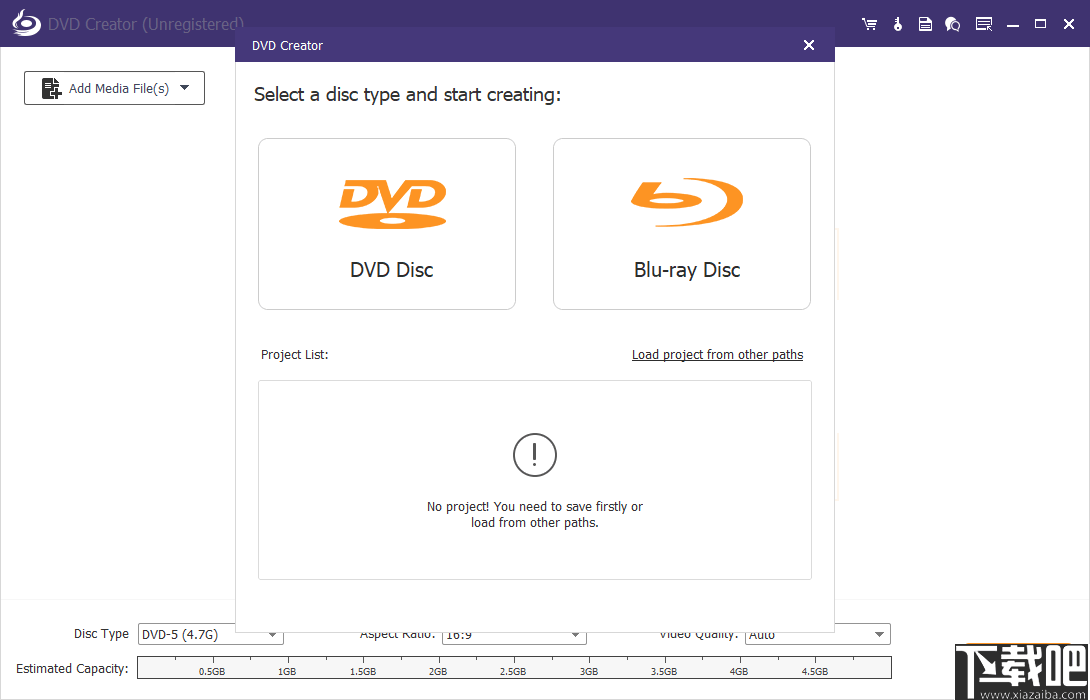
创建具有所有视频格式的DVD
DVD Creator与几乎所有类型的DVD兼容,例如DVD-R,DVD + R,DVD-RW,DVD + RW,DVD + R DL,DVD-R DL,DVD-5,DVD-9等,您可以轻松地自由地将其放入DVD光盘,DVD Creator可让您轻松刻录各种流行的视频格式,例如AVI,MPEG,VOB,WMV,MP4,M2TS / MTS / TS,MOV,MKV,MXF,WebM等,您可以将任何视频格式创建为DVD,例如MP4到DVD,MOV到DVD,WMV到DVD,MKV到DVD等。
将各种视频刻录到Blu-ray光盘/文件夹/ISO文件
可以创建具有各种视频格式的蓝光光盘/文件夹/ ISO文件,包括3GP,AVI,FLV,MKV,MPEG,MP4,M4V,MOV,WMV,ASF等。将MP4创建为Blu-ray,将WMV创建为Blu-ray,将MKV创建为Blu-ray,将MOV创建为Blu-ray,等等。使用DVD Creator,您可以将视频或电影以Blu-ray-25 / 50刻录到Blu-ray光盘中,以便可以在PS3 / 4,Sony,LG,Samsung和Philips Blu-ray播放器上播放如你所愿。
灵活地定制自己的蓝光和DVD菜单
为您提供各种菜单模板,例如家庭聚会,婚礼,旅行和其他。或者,您可以DIY您自己的个性化模板。您可以根据需要将菜单,标题按钮拖或放到正确的位置,以使DVD或Blu-ray高端。您可以预览DVD和自定义模板。此外,您还可以添加背景音乐,更改背景或添加开幕电影。
编辑视频和音频,章节和字幕
可以根据需要旋转,翻转,裁剪,调整视频。您还可以为视频添加视频效果和水印,此外,音频可以编辑,DVD Creator还提供了章节工具,可将章节合并为一个章节,或将一个章节拆分为多个章节。对于不同步或没有字幕的章节,您可以随意添加或更改它,调整位置,透明度,延迟等。还提供了缩略图设置。
1、帮助用户将拍摄的视频或者电脑中的视频文件制作成DVD。
2、用户可以使用该工具将一些具有纪念意义的视频制作成DVD。
3、拥有强大的编辑功能,用户可以根据自己的喜好进行编辑制作。
4、可以对视频进行裁剪,翻转,添加效果,天剑水印等等操作。
5、采用多核视频处理引擎,提升视频的处理和转换速度,轻松制作视频。
6、借助先进的加速技术,您可以轻松获取所需文件而不会丢失。
7、非常易于使用,可视化的制作界面,及时预览及时调整。
8、您可以将多个视频添加到DVD中,然后创建节目列表。
9、无损制作DVD,让制作完成后的DVD视频与原视频质量一致。
10、软件支持的音视频格式丰富,可以添加处理各种常见的音视频格式。
11、能够满足不同用户的制作DVD的各种需求。
12、可以选择适合的效果来制作结婚视频,祝贺视频,旅游视频等等。
1、解压软件之后直接启动软件打开即可使用。
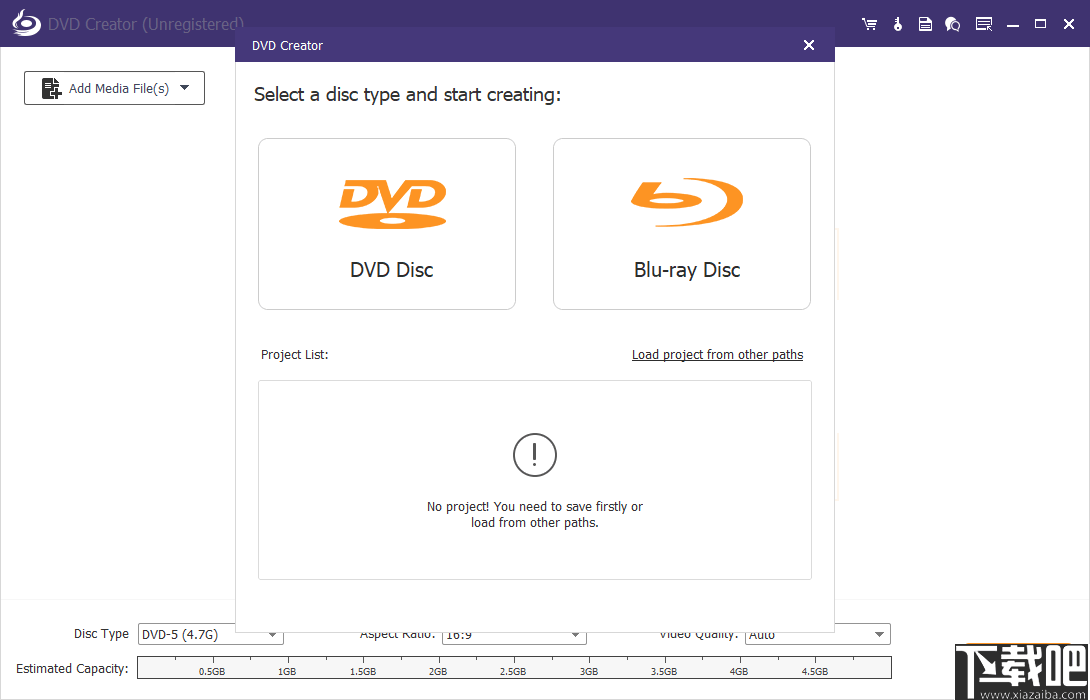
2、启动软件,在初始界面中选择您需要制作的DVD类型。
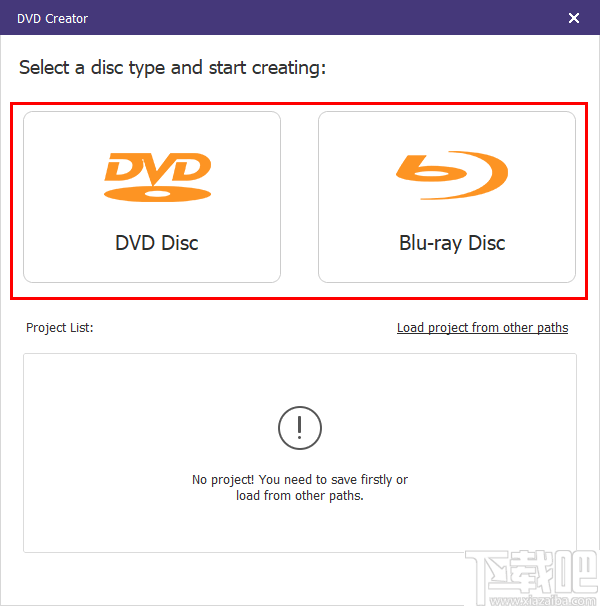
3、然后通过软件的媒体文件添加通道添加您需要制作的DVD媒体文件。
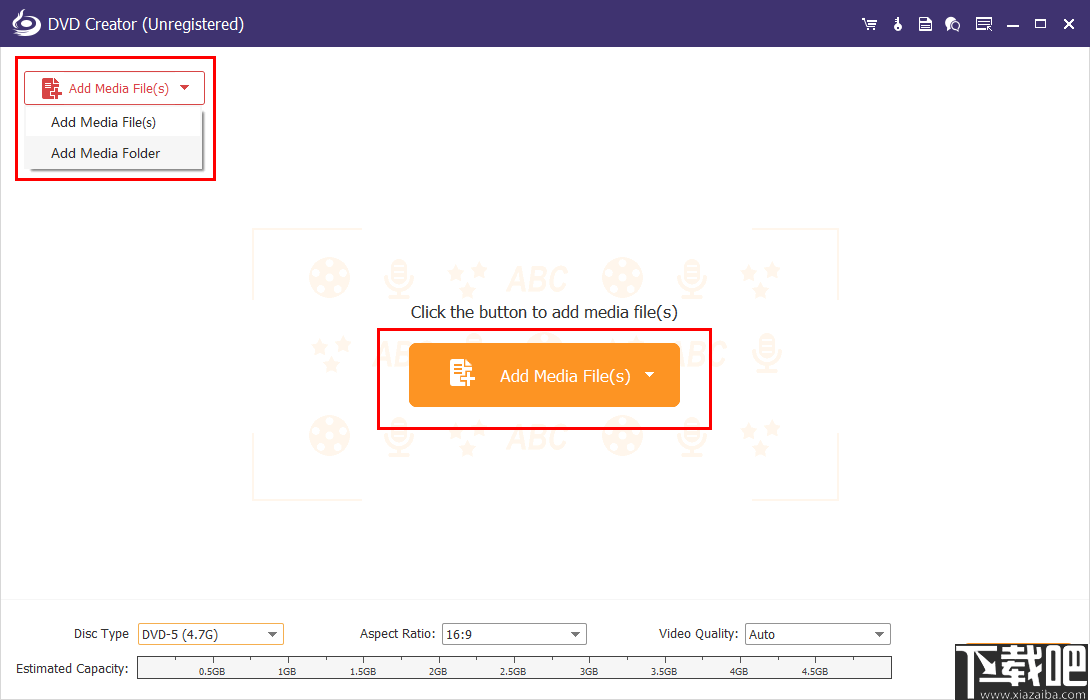
4、媒体文件天剑完成之后,您可以在媒体文件后方的列表中选择编辑。
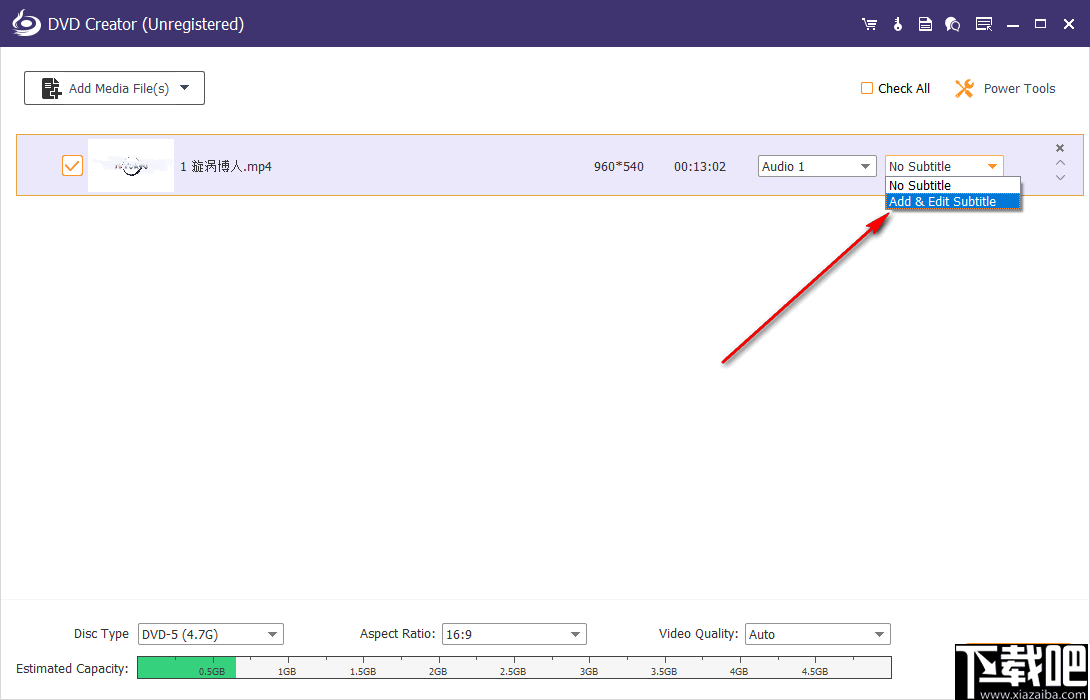
5、也可以点击“power tools”打开右侧的工具面板,在工具面板中选择相关的工具编辑媒体文件。
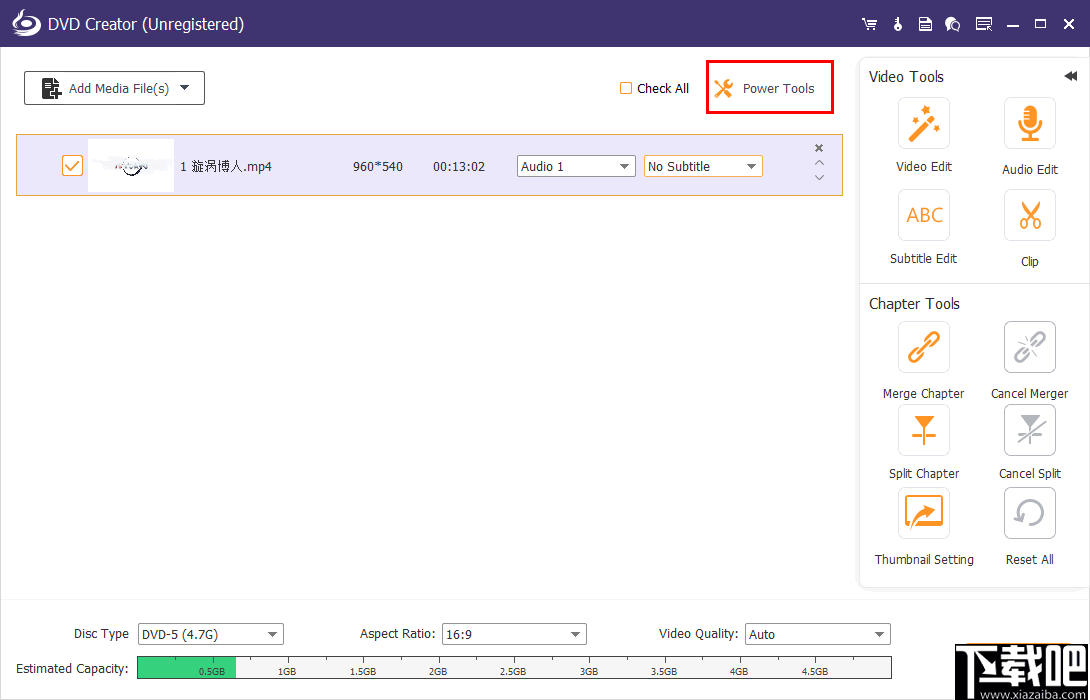
6、如打开编辑面板,您可以在编辑面板的右侧面板中直接选择对应的工具,而无需重新返回主界面选择。
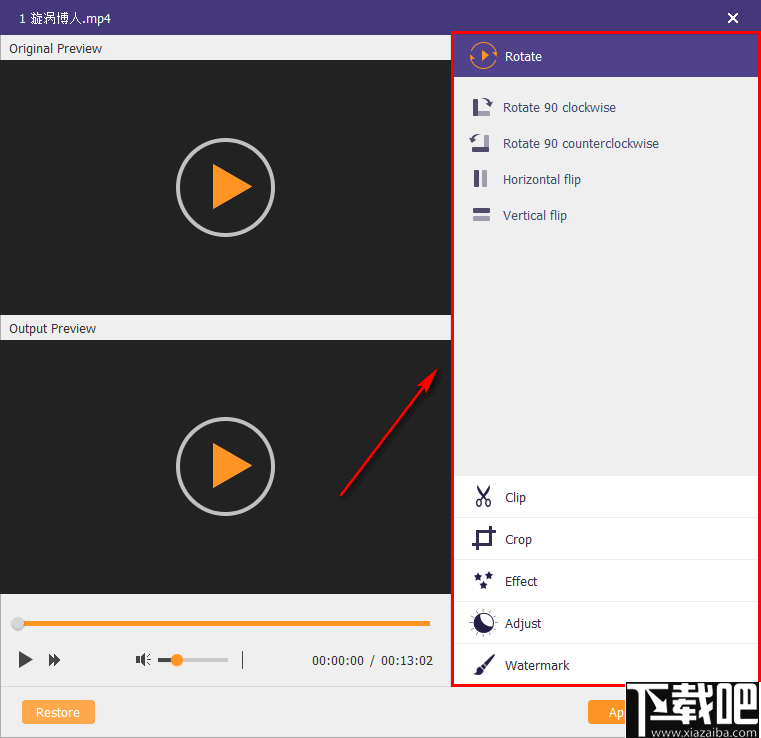
7、如裁剪工具,用户可以直接使用鼠标款选出需要裁剪的画面。
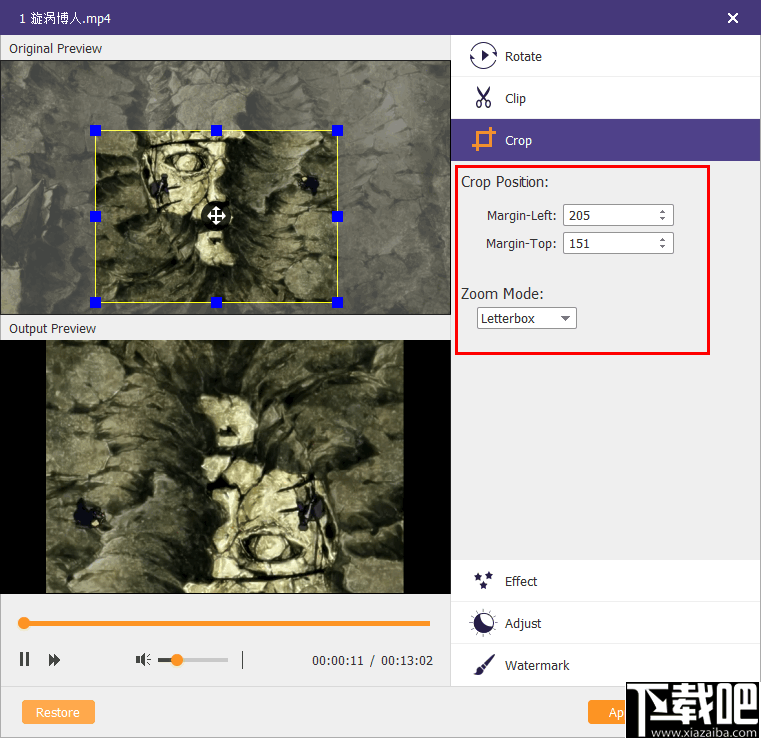
8、在预设效果面板中,用户直接选择预设的效果就可以。
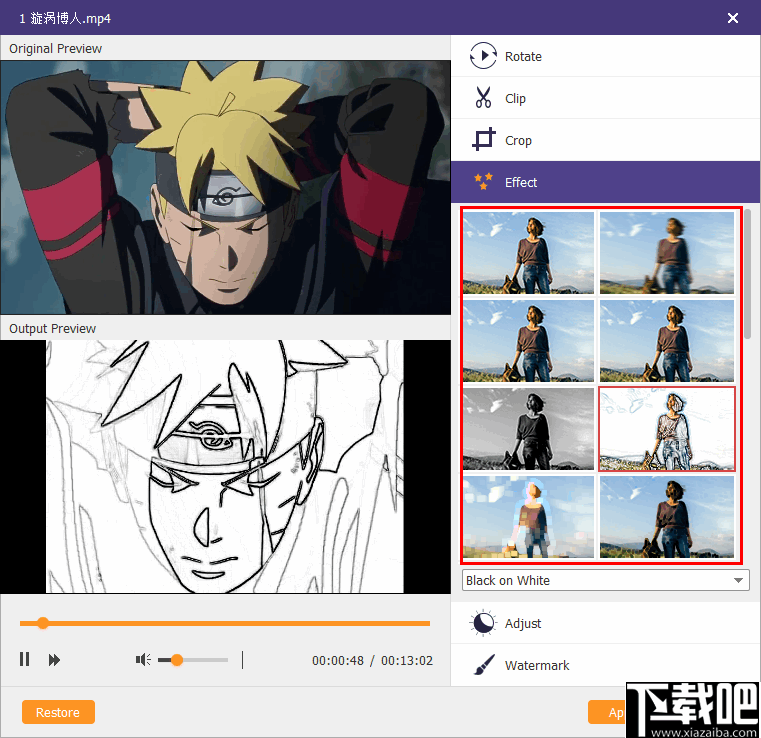
9、您还可以选择为视频添加图片水印或者文字水印,使用鼠标移动或者缩放水印。
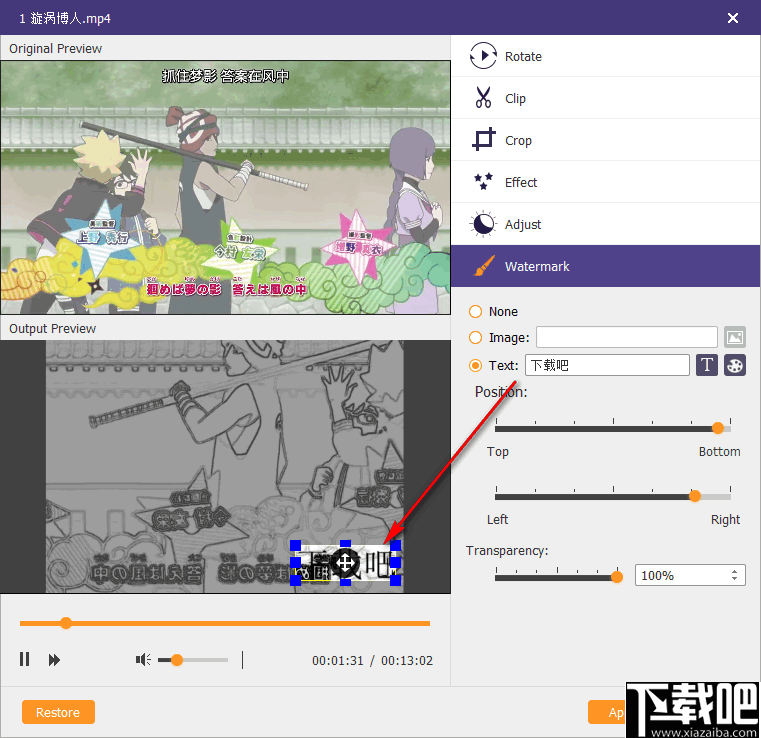
10、设置完成之后,点击“apply”按钮将您的设置应用到视频中。
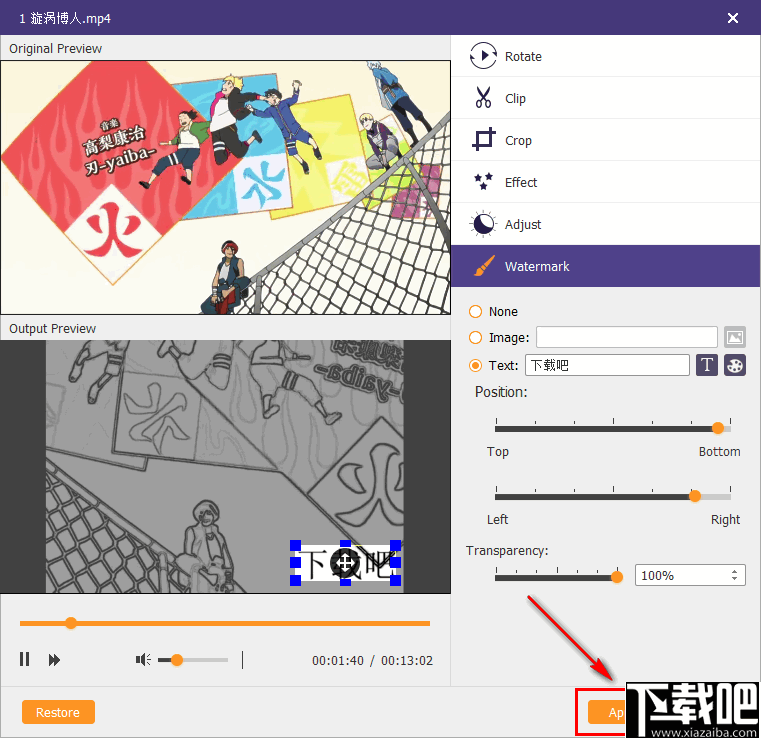
11、返回主界面,在软件底部输出的媒体格式,不同的格式需要消耗的内存大小会有提示。

12、然后选择适合的屏幕比,点击右下侧的next按钮。
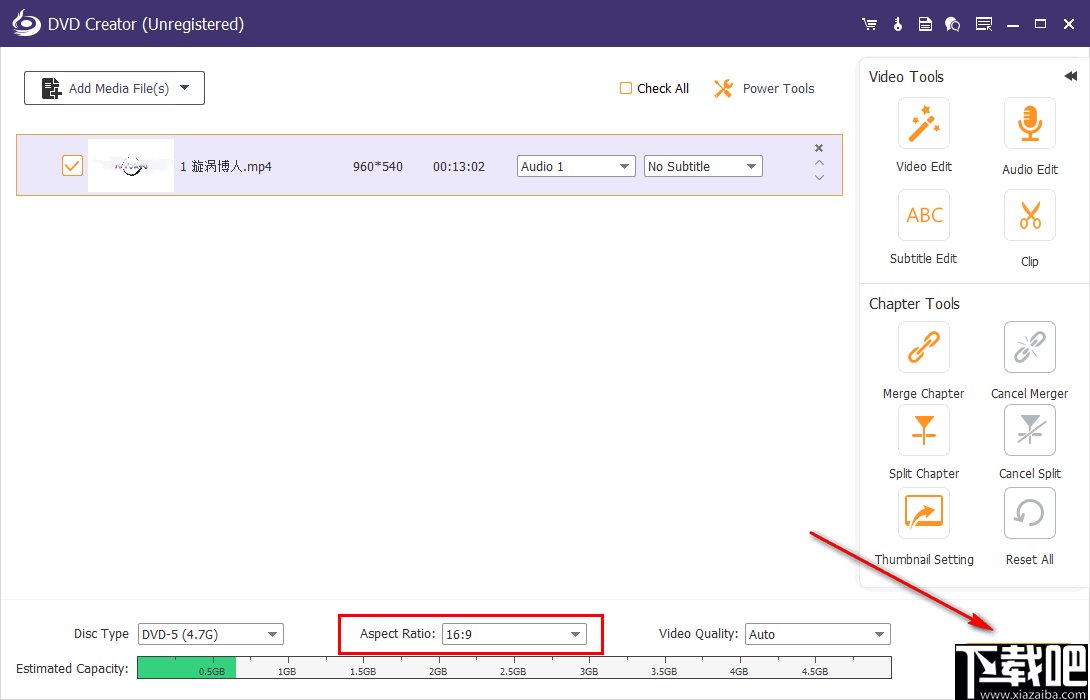
13、在此界面中,直接在右侧选择您喜欢的DVD封面进行播放控制的功能界面设置。
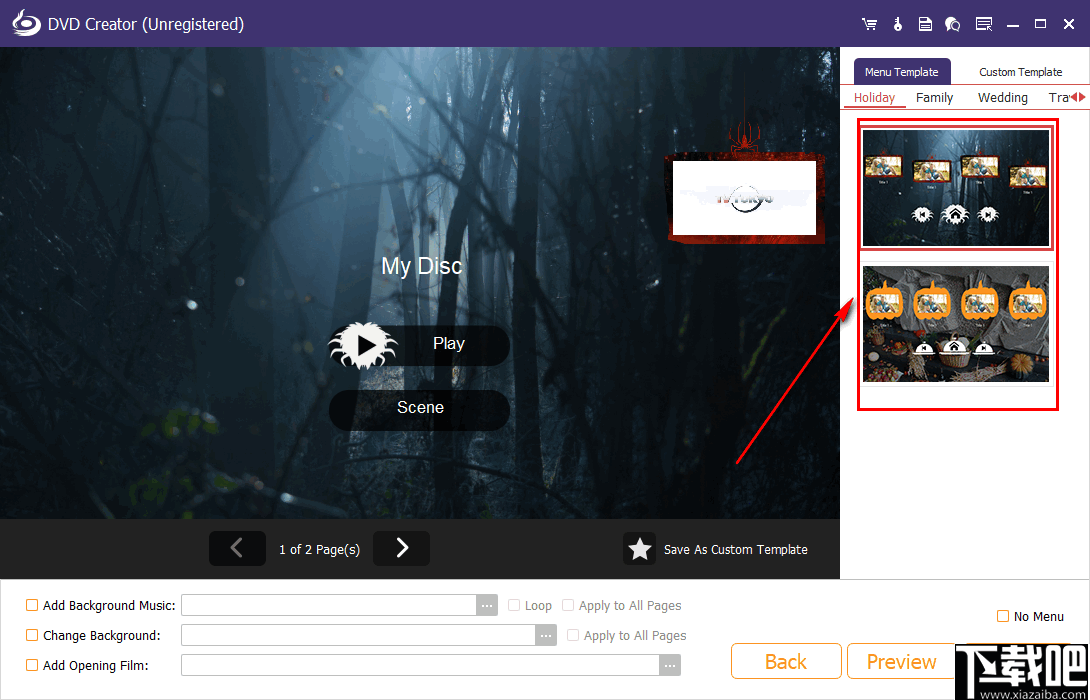
14、您还可以选择背景音乐或者添加背景图像等进行自定义设置。
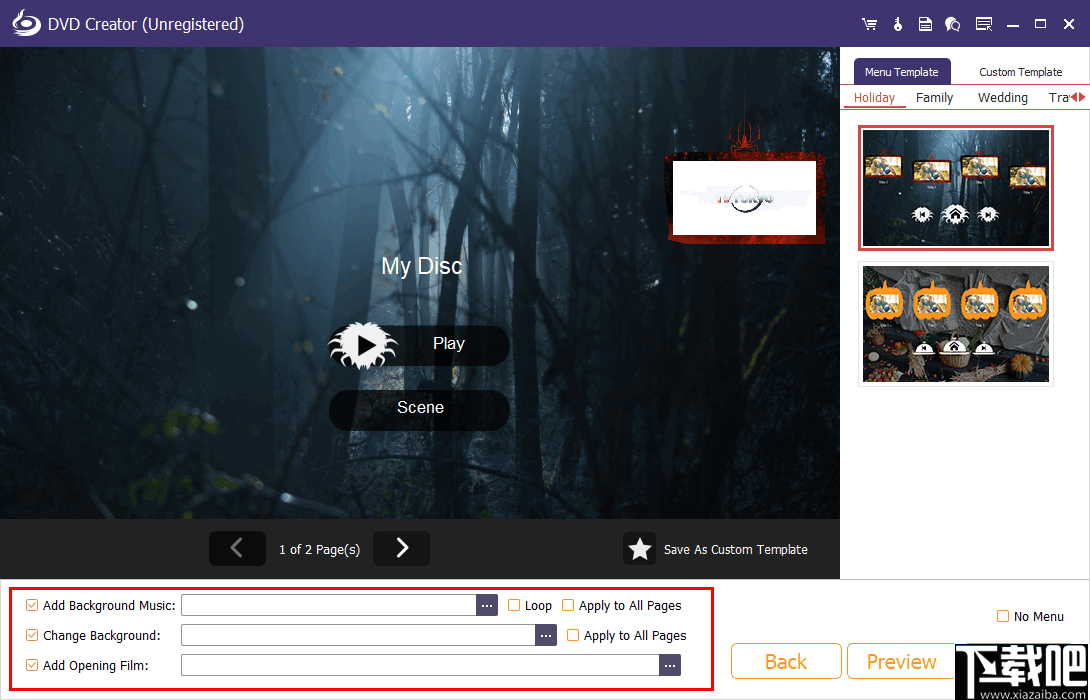
15、点击“preview”打开预览窗口,您可以在此窗口中对DVD的播放效果进行预览并调整。
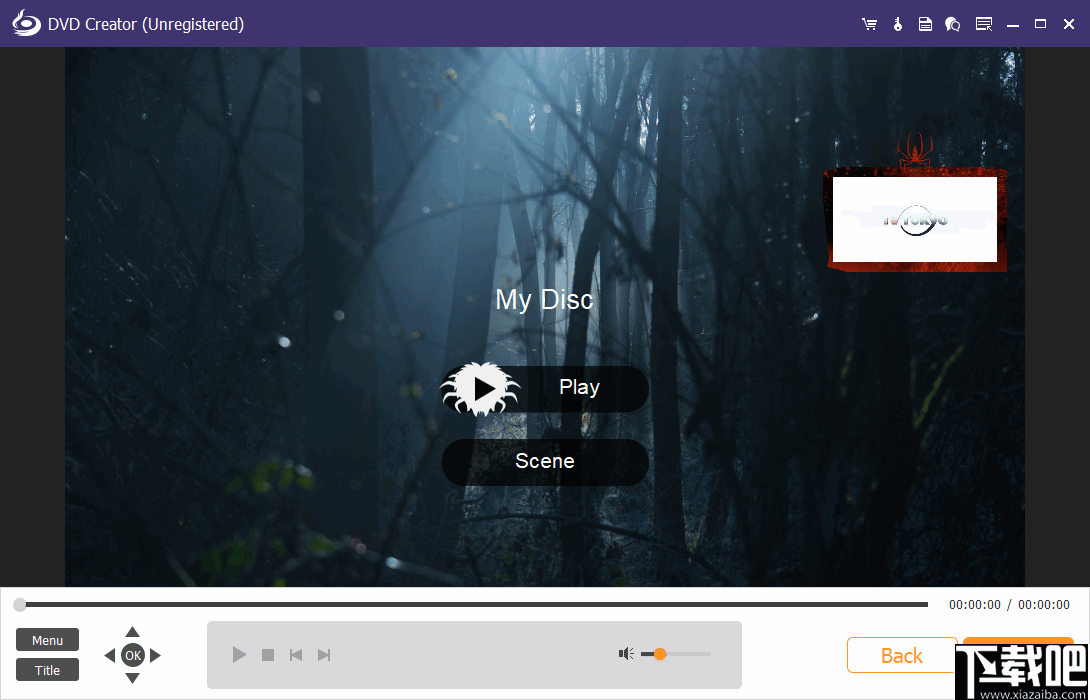
16、点击“burn”打开此界面,在此界面设置输出位置或者输出文件类型,点击start即可开始制作。
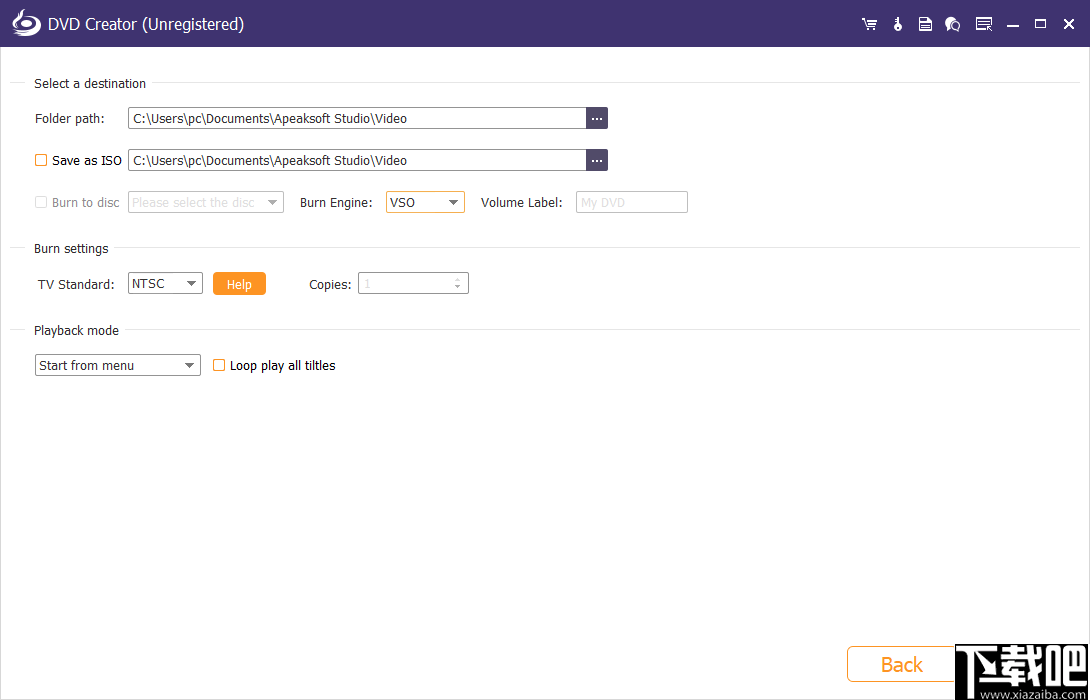
创建视频到DVD
步骤1.安装DVD Creator
首先,在计算机上下载并安装Apeaksoft DVD Creator。选择界面左侧的“ DVD光盘”。
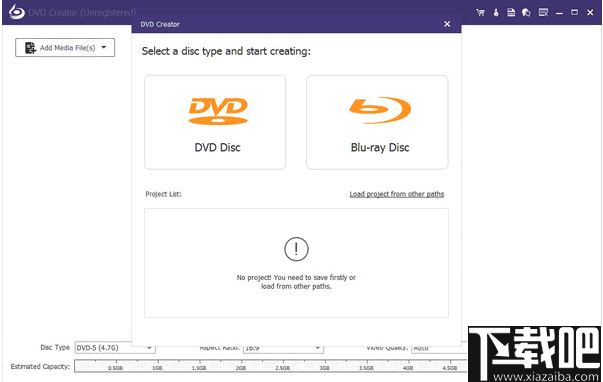
步骤2.添加视频或加载DVD
单击“添加媒体文件”,将视频文件导入计算机上的该程序。然后点击“下一步”。
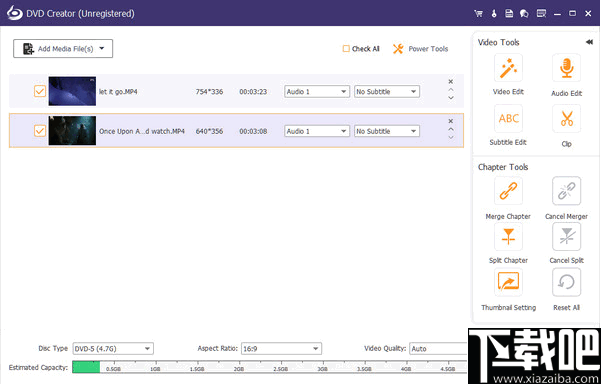
步骤3.编辑菜单
您可以从菜单模板中选择或自定义模板以调整DVD文件的按钮或标题。
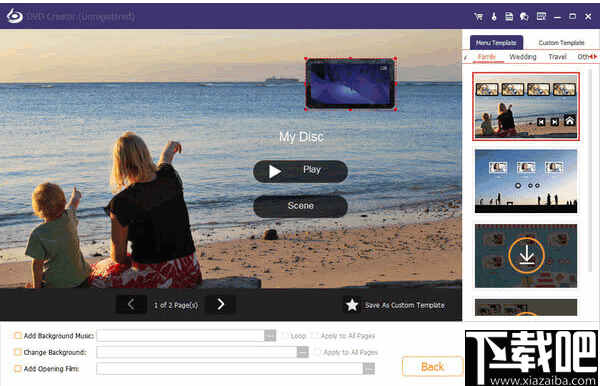
步骤4.刻录到DVD
进行所有设置后,单击“刻录”以将输出设置作为ISO文件或光盘模式的目标,然后选择电视标准并单击“开始”以刻录文件。
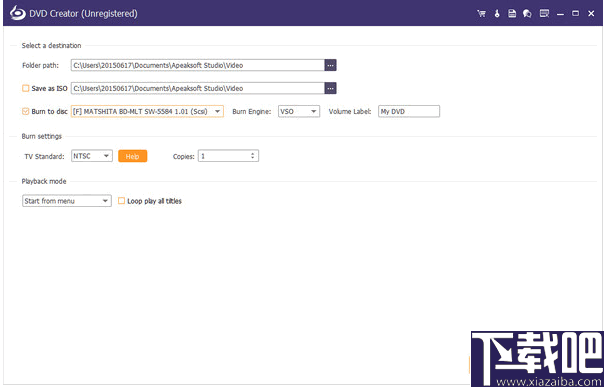
将视频刻录到蓝光
步骤1.安装DVD Creator
在计算机上免费下载,安装和运行此软件。选择界面右侧的“蓝光光盘”。
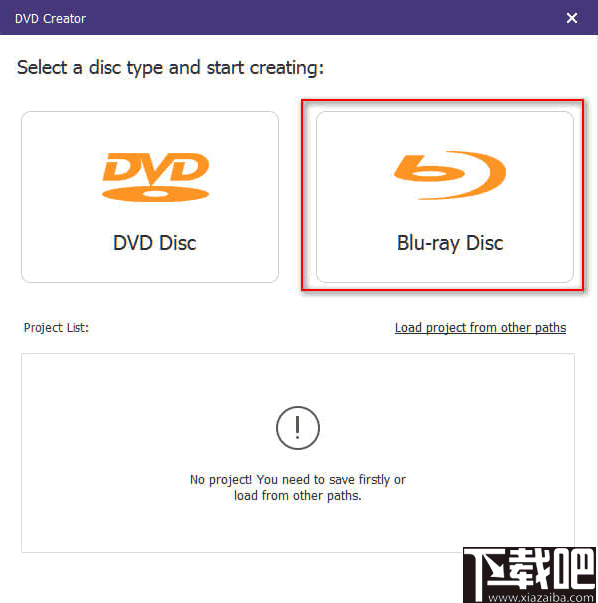
步骤2.添加视频或加载DVD
单击“添加媒体文件”,将视频文件导入计算机上的该程序。然后点击“下一步”。
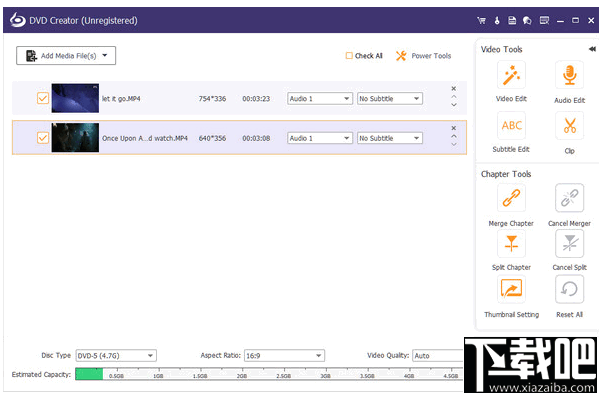
步骤3.编辑菜单
从菜单模板中选择菜单或自定义模板以调整按钮或Blu-ray文件的标题。
步骤4.刻录到蓝光
选择目标和刻录设置,然后单击“开始”将视频文件刻录为Blu-ray文件。
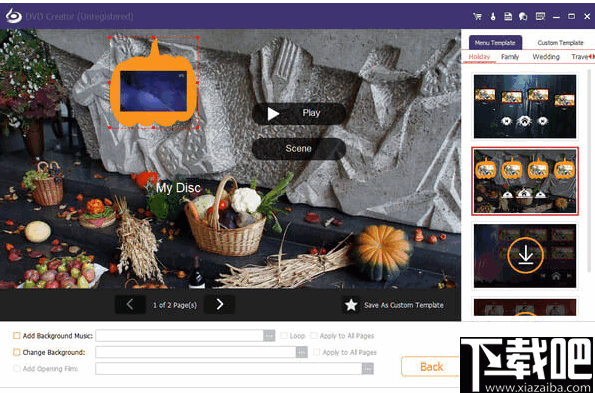
创建之前编辑视频
DVD / Blu-ray Creator的独特之处在于,它使您可以根据需要编辑视频。您有多种选择来编辑视频,音频,字幕,章节工具等。
上传视频后,您只需单击界面右上角右侧的“ Power Tools”即可进入编辑窗口,您可以在其中找到各种工具,例如Video Tools和Chapter Tools。
视频编辑:可以在刻录之前旋转,翻转,裁剪,剪辑视频,添加水印,效果和调整视频效果。
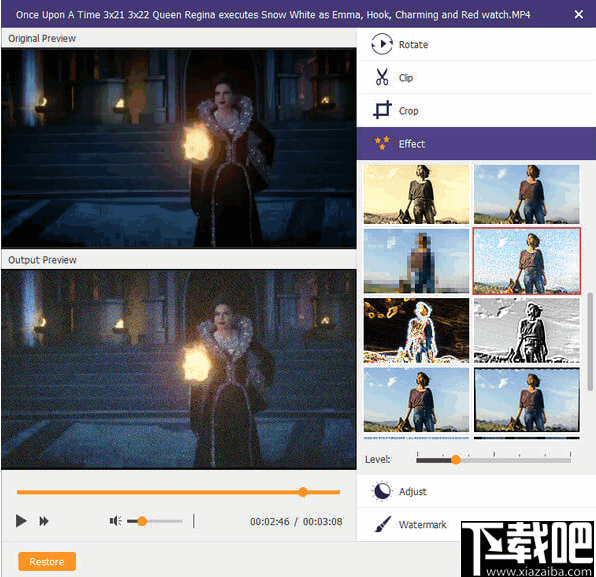
音频编辑:对于音频编辑工具,您可以添加音频或删除当前的音频轨道。对于数量或延迟,您可以自己定制。
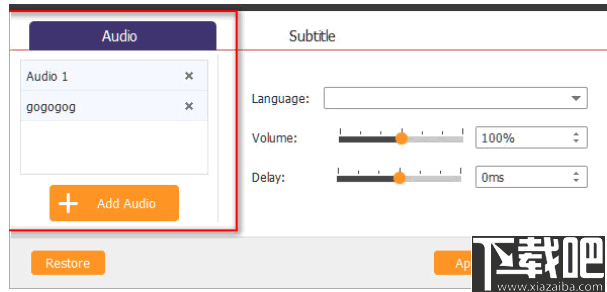
字幕编辑:字幕编辑:您可以添加UTF,SRT,SMI,TXT,SSA,RT,JSS,AQT,JS,ASS和VTT字幕,并调整透明度,位置,延迟等。
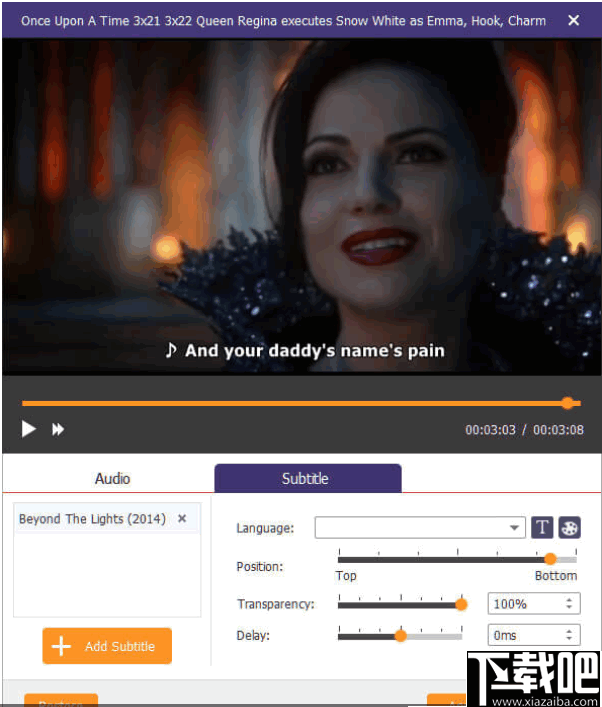
合并和拆分章节:您可以将多个章节合并为一个较长的章节,并可以自由地将一个章节拆分为多个章节。
缩略图设置:允许您上传本地图像或截取当前视频屏幕作为缩略图。
4K Slideshow Maker 视频软件30.18 MB1.5.6.903 免费版
详情威力导演 视频软件590 KB13 中文版
详情Simple DivX 视频软件11.84 MB1.40.25 中文版
详情3herosoft DVD Creator 视频软件15.54 MB4.2.8.0514 简体中文版
详情Hippo Animator 视频软件6.94 MB4.3 官方版
详情Adobe Media Encoder CC 2015 视频软件555 MB9.0.0 中文版
详情DaVinci Resolve 视频软件219.12 MB11.3.1 官方版
详情TMPGEnc Authoring Works 视频软件229.08 MB5.2.2.61 官方版
详情VSO PhotoDVD 视频软件14.56 MB4.0.0.37 官方版
详情AutoPlay Media Studio 视频软件49.6 MB8.5.0.0 官方版
详情Windows Movie Maker 视频软件1.17 MB16.4.3528.0331 官方版
详情TurboDemo 视频软件14.75 MB7.5 官方版
详情狸窝电子相册制作软件 视频软件20.98 MB2.5.0.64 官方版
详情数码大师2010白金版 视频软件31.32 MB28.7 白金版
详情Adobe Premiere Pro CS4 视频软件1.2 GB4.21 官方版
详情Adobe Media Encoder CS4 视频软件2.48 MB简体中文版
详情会声会影X4 视频软件763.13 MB15.0 官方版
详情Adobe Premiere Pro CC 2014 视频软件913 MB8.1.0 中文版
详情NanDub 视频软件2.61 MB1.0RC2 汉化版
详情VCDGear 视频软件896 KB3.56 免费版
详情点击查看更多
Adobe Premiere Pro CS4 视频软件1.2 GB4.21 官方版
详情NSCaster 视频软件971.59 MB1.2.2779.0 官方版
详情Movie Studio 视频软件363 MB14.0.0.114 简体中文版
详情星伴侣 视频软件256 MB2.2 官方版
详情Sony Vegas 视频软件447 MB15.0.0.177 中文版
详情八爪鱼演播大师 视频软件219 MB2.5 官方版
详情会声会影X4 视频软件763.13 MB15.0 官方版
详情KeyShot 视频软件504 MB6.2.85 中文版
详情Adobe Premiere Pro CS6 视频软件1.1 GB官方版
详情Adobe Premiere Pro CC 2015 视频软件913 MB9.0.0 中文版
详情Adobe Media Encoder CS4 视频软件2.48 MB简体中文版
详情爱剪辑电脑版 视频软件448.87 MB3.0 官方版
详情Adobe Premiere Pro CC 2014 视频软件913 MB8.1.0 中文版
详情Adobe Media Encoder CC 2014 视频软件555 MB8.2 中文版
详情VJES录播软件 视频软件65.2 MB1.1.442.0 官方版
详情VJES录播软件 x64 视频软件69.52 MB1.1.442.0 官方版
详情ProDAD ProDrenalin 视频软件20.93 MB1.0.72.1 官方版
详情飞华视频合并专家测试版 视频软件10.66 MB12.8 官方版
详情MovieJack 视频软件6.73 MB3.5 官方版
详情GifCam 视频软件700 KB5.1.0.0 官方版
详情点击查看更多
牛牛游戏正版2025 休闲益智61.5MBv7.2.0
详情欢乐拼三张免费游戏2025 休闲益智61.5MBv7.2.0
详情游戏牛牛2025 休闲益智61.5MBv7.2.0
详情是你棋牌正版2025 休闲益智61.5MBv7.2.0
详情牛牛游戏正版手机版2025 休闲益智61.5MBv7.2.0
详情欢乐拼三张好友房2025 休闲益智61.5MBv7.2.0
详情97棋牌2025官方最新版 休闲益智61.5MBv7.2.0
详情欢乐拼三张手游专区2025 休闲益智61.5MBv7.2.0
详情牛牛在线玩2025 休闲益智61.5MBv7.2.0
详情jj游戏平台2025 休闲益智61.5MBv7.2.0
详情有牛牛的游戏2025 休闲益智61.5MBv7.2.0
详情有牛牛的棋牌游戏2025 休闲益智61.5MBv7.2.0
详情牛牛游戏正版10元2025 休闲益智61.5MBv7.2.0
详情微信牛牛2025 休闲益智61.5MBv7.2.0
详情真钱牛牛2025 休闲益智61.5MBv7.2.0
详情欢乐拼三张手机版2025 休闲益智61.5MBv7.2.0
详情网络牛牛游戏2025 休闲益智61.5MBv7.2.0
详情欢乐拼三张手机单机2025 休闲益智61.5MBv7.2.0
详情欢乐拼三张免费金币版2025 休闲益智61.5MBv7.2.0
详情牛牛游戏游戏大厅2025 休闲益智61.5MBv7.2.0
详情点击查看更多